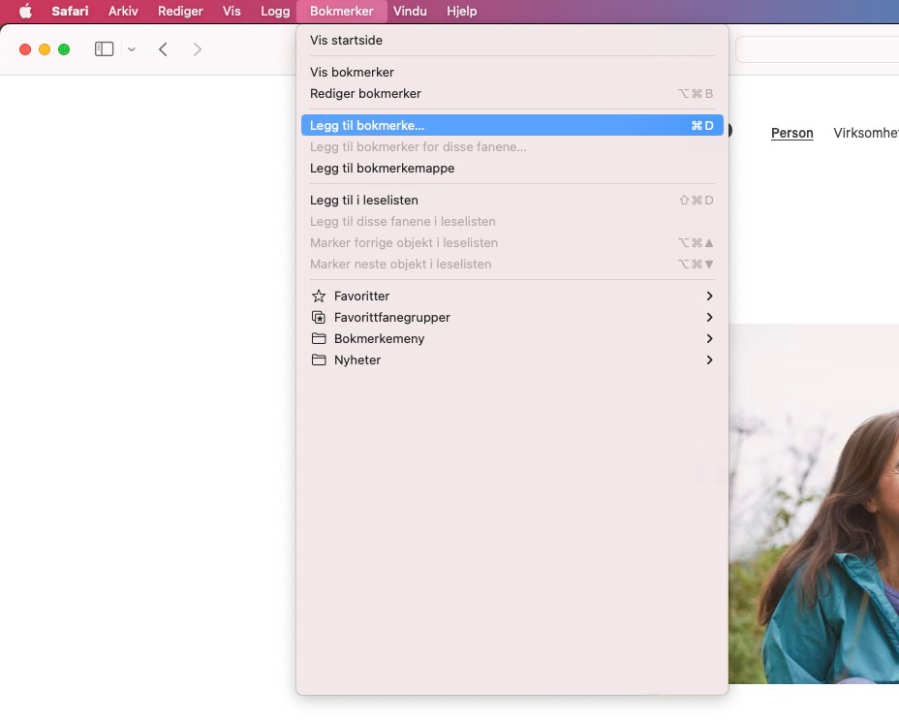På internett kan du finne ut av det aller meste, og det er tilnærmet uendelig med sider man kan besøke. Men visste du at for hver side du besøker, så legges det bittesmå filer på pc-en din, som kan gjøre den tregere eller hindre at alt fungerer?
Slik søker du etter informasjon på internett
Når du bruker en nettleser og er koblet til internett, kan du besøke alle mulige nettsider og lete opp all verdens informasjon med det vi kaller en søkemotor. De ulike nettleserne bruker ulike søkemotorer. Om nettleseren din er Chrome bruker den Google som søkemotor. Microsoft Edge bruker Bing. Hvis du har en favorittsøkemotor, kan du endre det til for eksempel Google også i andre nettlesere, eller du kan gå direkte til www.google.no og søke derfra.
Når du skal lete etter informasjon eller nyheter i en nettleser, kan du velge mellom å skrive inn stikkord for hva du er ute etter, eller alternativt gå direkte til den nettadressen du ønsker ved å skrive inn en adresse (URL) i feltet øverst i nettleseren din.
Skal du for eksempel besøke vg.no, kan du enten bare søke på VG, eller skrive inn “vg.no” og trykke på Enter-knappen på tastaturet ditt. Norske nettsider slutter ofte på “.no”, mens engelske nettsider ofte slutter på “.com” eller “.org”.
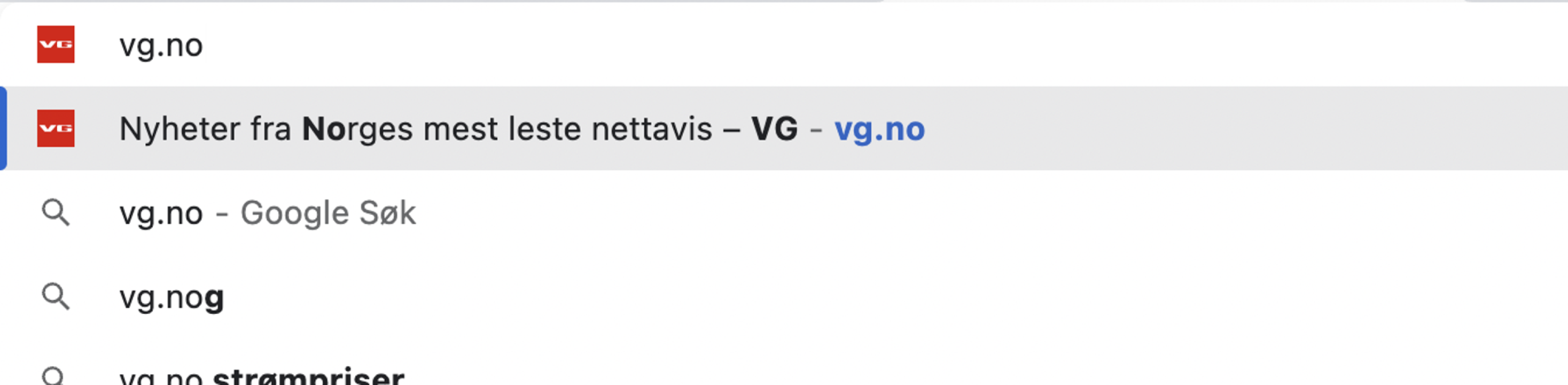
Hvis du ikke kjenner nettadressen eller ikke vet hvilken nettside du leter etter, kan du som nevnt skrive stikkord. Om du for eksempel ønsker å finne en nettside som skriver om de politiske partiene i Norge, kan du skrive “politiske partier Norge” i søkefeltet. Da får du ofte et lite utvalg annonser øverst i søkeresultatet, etterfulgt av de mest relevante søkeresultatene. Jo mer spesifikk du er i søkingen din, jo bedre resultater får du.
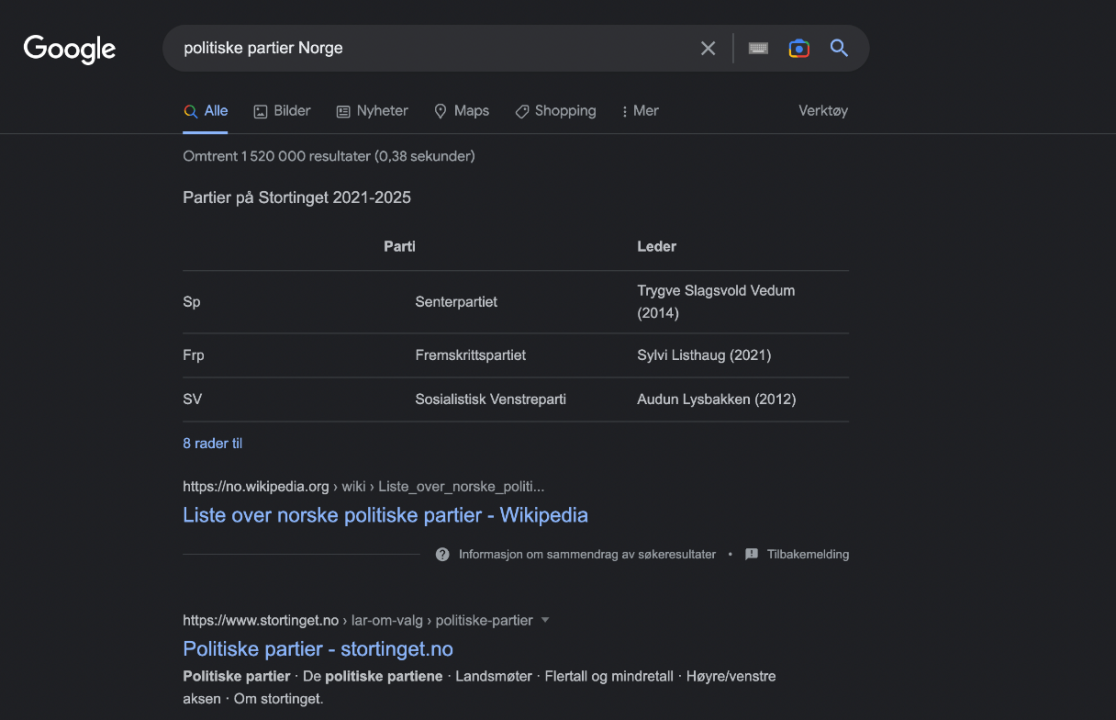
Hvis du vil lese nyheter knyttet til søket ditt i Google, trykker du på “Nyheter” like under søkefeltet. Da får du en liste over relevante nyere søkeresultater i aviser. Har du søkt på et bestemt sted, kan du trykke på “Maps” for å få et kart over området. “Bilder” gir, selvfølgelig, bilder knyttet til søket ditt.
Bytte mellom ulike faner
Når du bruker internett, bruker du altså en nettleser. I en nettleser kan du gå inn på nettaviser, benytte nettbanken din, eller sjekke Facebook, for å nevne noe. I nettleseren din kan du ha flere «faner» oppe, som betyr at du kan være på flere nettsider samtidig, som ligger i hver sin «fane». På den måten kan du både ha for eksempel vg.no og nettbanken din tilgjengelig samtidig.

Du finner oversikten av fanene dine på toppen av siden inne på nettleseren. På illustrasjonsbildet har vi tre faner åpne i Chrome. Ønsker du å åpne enda en ny fane, trykker du på pluss-tegnet til høyre for fanene. Om du har åpnet veldig mange faner blir det raskt uoversiktlig, og datamaskinen din kan bli tregere. Da må du krysse dem ut. Trykk på “x” til høyre på den fanen du ikke lenger trenger. For å bytte mellom de åpne fanene, trykker du helt enkelt direkte på fanen du ønsker å åpne.
Lagre en nettside i nettleseren
Er det en nettside du besøker mye, kan du lagre den som favoritt så du ikke trenger å skrive inn nettadressen hver gang og finner raskt tilbake. Det er litt ulike fremgangsmåter i de ulike nettleserne.
Chrome
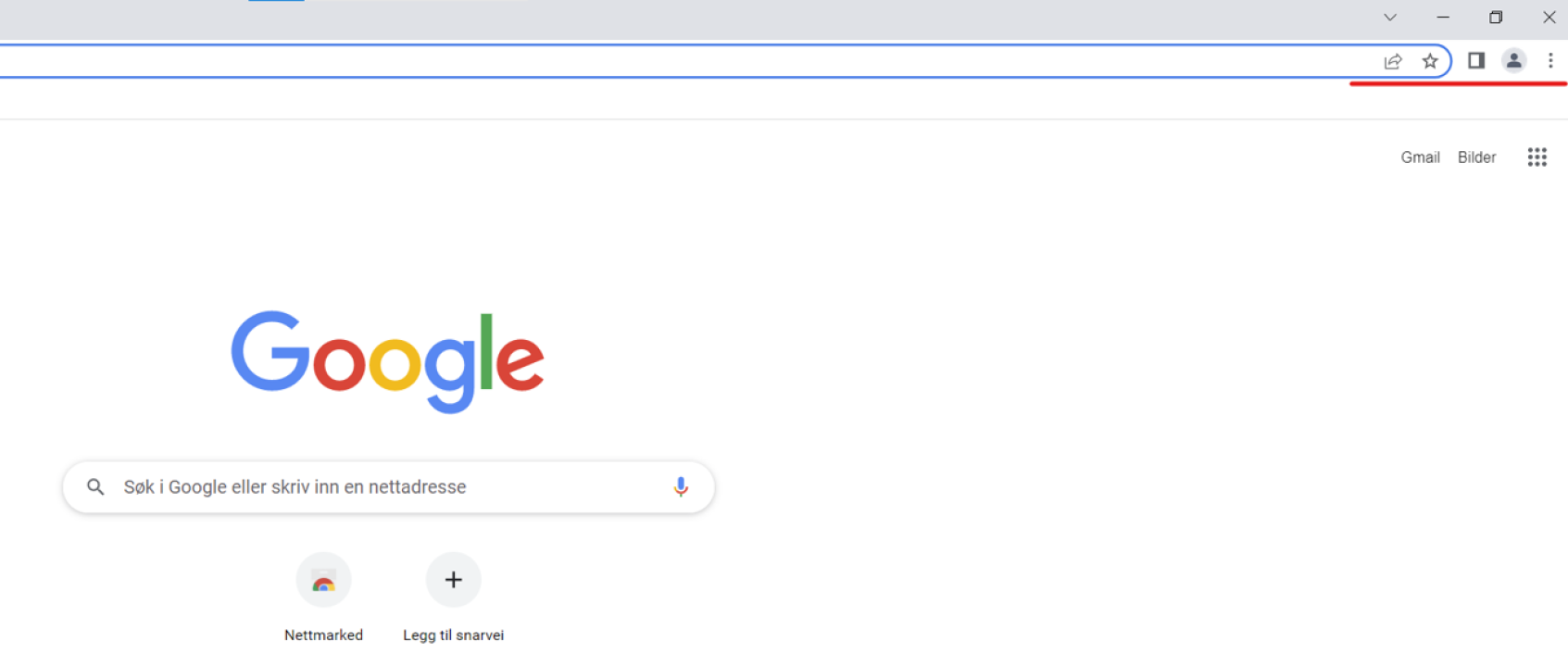
I Chrome er det en stjerne til høyre i søkefeltet. Trykker du på den, lagres nettadressen og den havner i en liste av dine lagrede nettsider rett under søkefeltet. Når du vil inn på en av de lagrede nettsidene, trykker du på ikonet for den siden du vil inn på, og linken vil overføre deg til nettsiden.
Edge
I Edge trykker du på en stjerne med et pluss-tegn til høyre i søkefeltet, og finner den igjen ved å trykke på stjernen med tre streker til høyre for søkefeltet.

Safari
I Safari legger du siden som favoritt ved å gå til «Bokmerker» i menyen oppe til venstre, og velger «Legg til bokmerke».